July 17
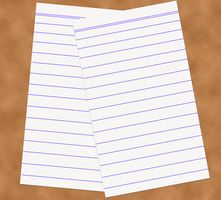
Microsoft Office Word 2007 è un programma di elaborazione testi che un sacco di utenti di PC hanno utilizzato per, tra gli utenti domestici, studenti e professionisti. Gli utenti privati e studenti creano blog e tesine in Word, rispettivamente, mentre i professionisti dell'ufficio creare report aziendali. Dopo un po ', i dischi rigidi ingombrare con tonnellate di documenti Word. Per esempio, qualcuno che sta componendo un libro con molti capitoli può creare un documento di Word per capitolo. In Microsoft Word 2007, gli utenti possono unire o "Inserisci" documenti insieme, facendo un intero documento.
1 Aprire il documento di Microsoft Word 2007 che si desidera comparire prima in finale, documento unito.
2 Premere il "Ctrl" e "End" contemporaneamente i tasti per spostarsi alla fine del documento, dove i documenti successivi si uniranno al primo documento.
3 Fare clic sulla scheda "Inserisci" nella parte superiore di Microsoft Word.
4 Spostare il cursore a destra, attraverso le sezioni, fino ad arrivare alla sezione "testo"; l'etichetta è centrata nella parte inferiore della sezione, e molto sottile e leggero. Clicca su "Oggetto" freccia del menu a discesa e selezionare "testo da file", che apre una finestra pop-up chiamato "Inserisci file".
5 Fare clic sulle opzioni di cartella a sinistra per navigare dentro e fuori di sottocartelle, fino a trovare il documento (s).
Per combinare un singolo documento aggiuntivo, fusione di due documenti, fare clic sul documento una volta.
Per unire più documenti complementari, si fondono tre o più documenti, fare clic su un documento e quindi tenere premuto il tasto "Ctrl" e fare clic su ogni ulteriore documento.
6 Fare clic sul pulsante "Inserisci" nella finestra pop-up. Attendere che Word unisce i documenti, che possono assumere qualche minuto, a seconda della lunghezza e dimensione.
